BetterTouchTool: Una herramienta para personalizar la barra táctil de la MacBook
La barra táctil de la MacBook de Apple es una característica muy interesante, pero con el tiempo se vuelve aburrida. La buena noticia es que es posible agregar nuevos botones o incluso widgets personalizados. ¿Cómo? Muy simple, con la aplicación BetterTouchBar puedes personalizar la barra táctil de tu MacBook. Pero debes tener en cuenta que no se trata de una aplicación gratuita, cuesta $ 6.50. Sin embargo, vale la pena instalarla ya que tiene un tiempo de prueba de 45 días.
BetterTouchTool
Si bien Mac OS Mojave tiene nuevas y poderosas características, de forma predeterminada no es posible personalizar la barra táctil de la MacBook 2018. Por otro lado, tenemos esta es una aplicación desarrollada para personalizar los gestos del trackpad, pero que también es capaz personalizar la barra táctil. ¿Quieres probarla? Aquí te explicamos cómo usarla.
Agregar un botón
Lo primero es agregar un botón, para eso debes abrir la configuración de BetterTouchTool y hacer clic en configuración de barra táctil. Luego, debes hacer clic en “Configuración general de la barra táctil”.
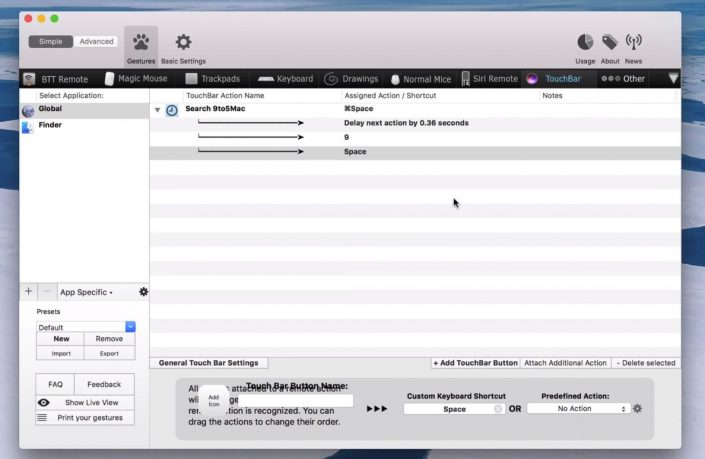
Puedes configurar los botones de la barra táctil de la MacBook con casi cualquier opción, solo debes decidir cuál.
En la ventana que aparecerá, debes habilitar el soporte del a barra táctil y luego modificar la configuración. Por otro lado, si quieres eliminar la barra táctil puedes desactivar la tira de control y configurar cómo funciona la tecla Esc.
Al terminar, debes volver a la ventana principal y hacer clic en “+ Botón de barra táctil” e ingresar el nombre del botón. Luego, debes ver un nuevo botón en la barra.
Agregar configuración al botón
Bien, ya has agregado un botón y en realidad puede hacer cualquier cosa, pero primero hay que configurarlo. Tienes varias opciones, puedes asociarlo con un atajo de teclado o muchas más acciones que provee BetterTouchTool.
Pero incluso si la acción no sale en la lista, también puedes ejecutar comandos de terminal. De manera que las acciones potenciales son muchas y quizás te tome un poco de tiempo conocerlas todas.
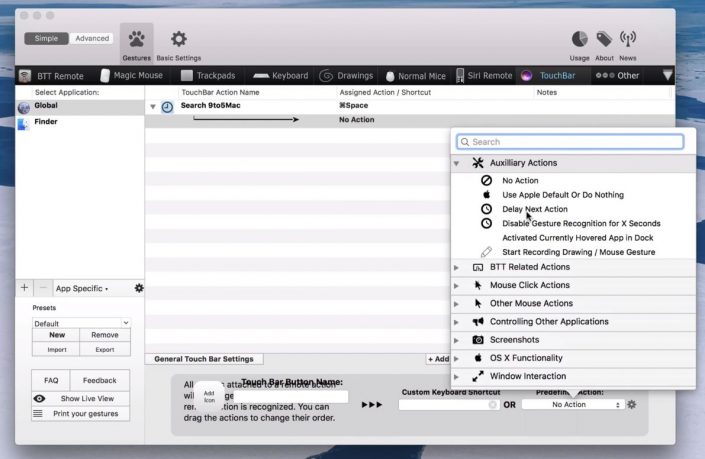
BetterTouchTool tiene muchas opciones, una lista larga que deberás inspeccionar para conocerlas todas.
Agregar Widgets
Otra opción es agregar algunos widgets a la barra táctil. Por ejemplo, un grupo de botones es una buena opción. Esto permite crear un grupo en la barra que al tocarlo aparecerán más botones. Funciona igual que una carpeta para los botones, pero en la barra táctil lo que ayuda a ahorrar espacio.
De momento, el widget más potente que hay para personalizar la barra táctil de la MacBook es el control deslizante personalizado. Este widget funciona ejecutando un Applescript y le envía cualquier valor establecido al control deslizante. En resumen, conecta la barra táctil a un lenguaje de scripts.
Otros widgets disponibles son el widget del clima, la fecha y los emojis. Y la barra deslizante tiene soporte para acciones de deslizamiento de dos, tres y hasta cuatro dedos.